

|
隨著電腦硬件和軟件的不斷升級,微軟的Windows也在不斷升級,從架構的16位、16+32位混合版(Windows9x)、32位再到64位, 系統版本從最初的Windows 1.0 到大家熟知的Windows 95、Windows 98、Windows ME、Windows 2000、Windows 2003、Windows XP、Windows Vista、Windows 7、Windows 8、Windows 8.1、Windows 10 和 Windows Server服務器企業級操作系統,不斷持續更新,微軟一直在致力于Windows操作系統的開發和完善。現在最新的正式版本是Windows 10。 最近一些重裝系統win10的用戶問小編寬帶連接不知道在哪?win10寬帶連接到底在哪呢?win10寬帶連接哪里找?win10寬帶連接麻煩嗎?win10寬帶連接不上怎么回事?我相信這些都是win10小白用戶苦惱的問題,那么到底win10寬帶連接在哪?今天小編就為大家分享一下win10系統寬帶連接設置教程。 一開始創建Win10寬帶連接后,默認是不會在桌面上生成寬帶連接快捷方式,這導致很多朋友找不到Win10寬帶連接在哪。下面這篇文章將主要介紹下這種問題的解決辦法,最佳還是創建一個寬帶連接桌面快捷方式,這樣就可以很好解決問題。 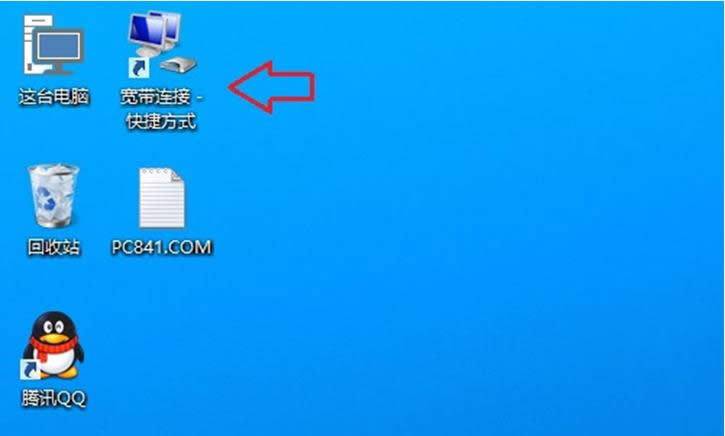 想要找到Win10的寬帶連接,首先必須您此前已經創建了Win10寬帶連接。 創建Win10寬帶連接后,我們可以在“控制面板”里面的“網絡連接”中找到,在下面的Win10創建寬帶連接快捷方式方法步驟截圖中,大家可以看到。。 當然也可以直接點擊桌面右下角的網絡圖標,在彈出的網絡連接選項中,也可以找到“寬帶連接”,如下圖: 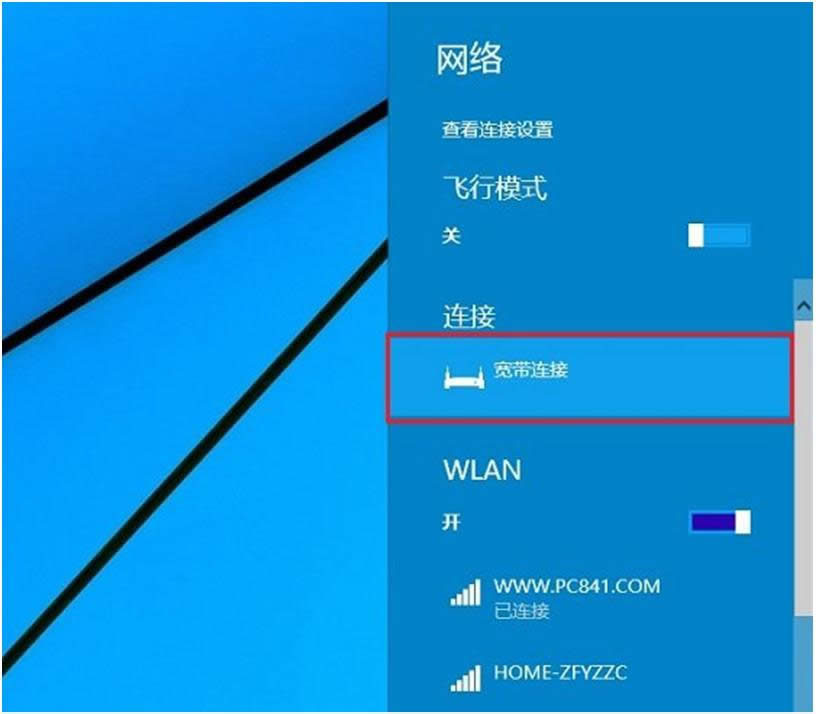 如果覺得,每次找寬帶連接比較麻煩的話,建議大家為創帶連接創建桌面快捷方式,這樣每次在電腦桌面中,就可以快速找到寬帶連接了。具體方法如下。 在Win10桌面右下角的網絡圖標中右鍵,然后點擊【打開網絡共享中心】,如下圖: 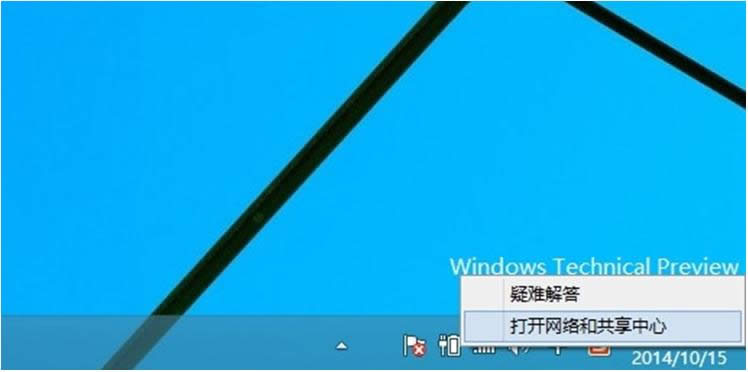 然后在打開的網絡和共享中心,點擊左側的【更改適配器設置】,如下圖: 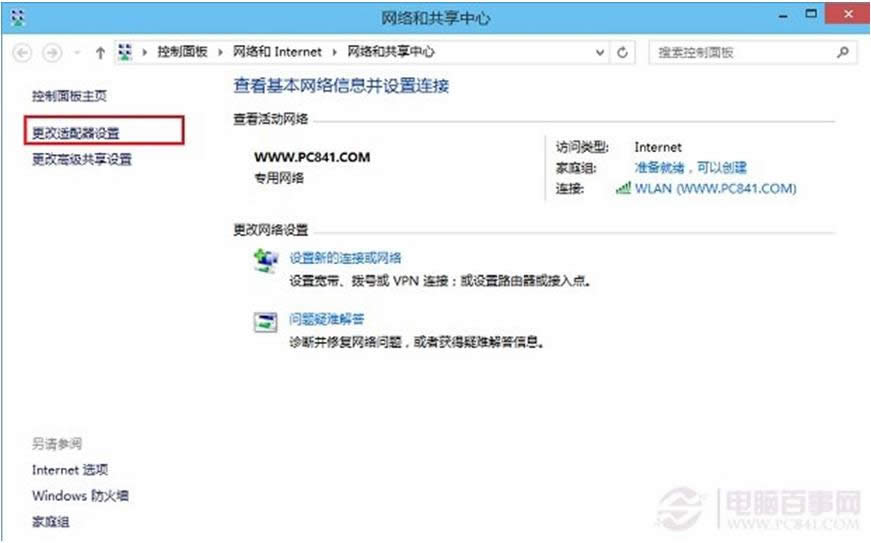 最后,在打開的網絡連接界面中,找到已經創建成功的寬帶連接,然后在其上面右鍵,之后選擇【創建快捷方式】,彈出的確認框中,點擊確認即可,如下圖:  我們再回到Win10桌面,就可以看到寬帶連接快捷方式了,如下圖: 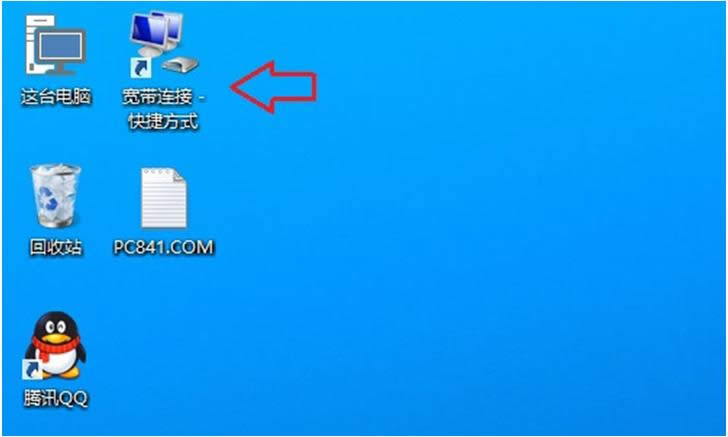 以上即是win10系統寬帶連接設置教程,有需要的朋友可以參考文章試試,更多有關win10系統問題盡在“小魚一鍵重裝系統”官網。 Microsoft Windows,是美國微軟公司研發的一套操作系統,它問世于1985年,起初僅僅是Microsoft-DOS模擬環境,后續的系統版本由于微軟不斷的更新升級,不但易用,也慢慢的成為家家戶戶人們最喜愛的操作系統。
|
溫馨提示:喜歡本站的話,請收藏一下本站!